win10系统切换输入法快捷键设置方法
win10切换输入法的快捷键怎么设置?一些小伙伴的win10系统切换输入法的快捷键是【Shift+Alt】,要怎么设置才能更改成以前的【Ctrl+Shift】呢?下面就为大家演示一下win10系统切换输入法快捷键的设置方法,还不知道怎么设置的朋友不妨了解一下吧。
win10系统切换输入法快捷键设置方法
1、点击开始菜单,打开“设置”。
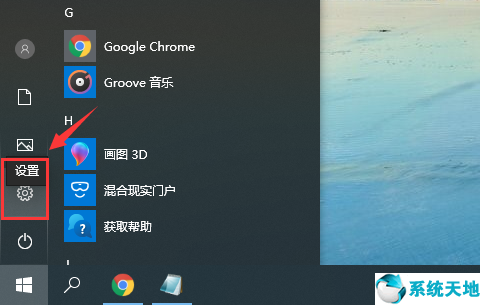
2、在“Windows设置”中,点击“设备”选项。
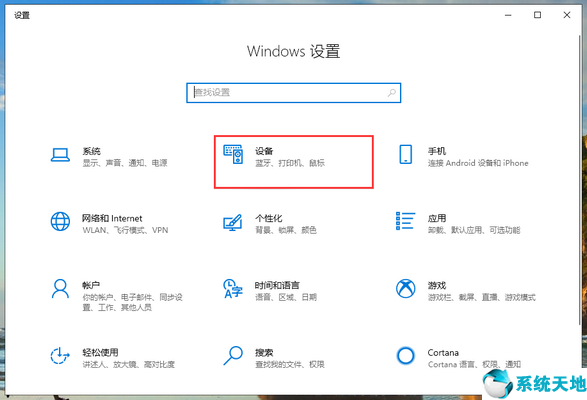
3、在左侧切换到“输入”页面,选择“高级键盘设置”。
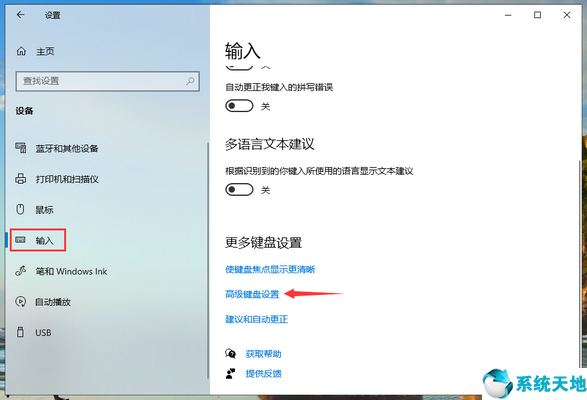
4、接着点击“语言栏选项”。
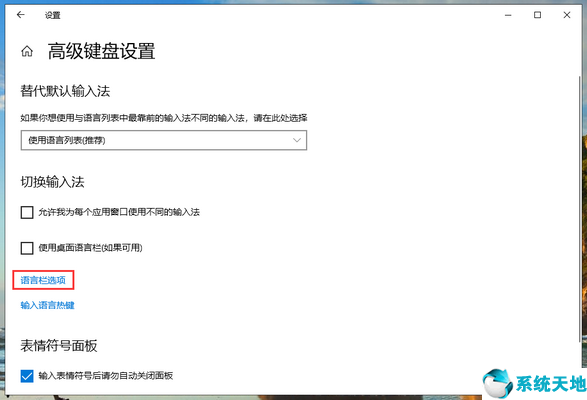
5、在语言栏选项中,切换至“高级键设置”选项页,点击“更改按键顺序”。
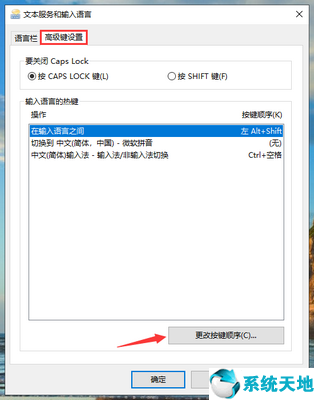
6、这里就可以设置切换输入法快捷键了。
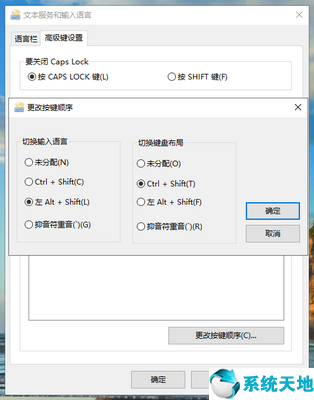
以上就是win10系统切换输入法快捷键的设置方法了,希望能对大家有帮助。









